Kas yra pagrindinio kompiuterio vardas?
Prieglobos pavadinimas nurodo įrenginio pavadinimą tinkle. Kadangi tai identifikuoja įrenginio pavadinimą tinkle, nėra geresnė praktika turėti tą patį pavadinimą tame pačiame tinkle. Paprastai jis nustatomas diegiant operacinę sistemą, tačiau mes taip pat galime jį pakeisti, kad išvengtume pavadinimo dubliavimo.
„Ubuntu 20“.04, prieglobos serverių pavadinimai saugomi „/ etc / hostname“ faile ir tik pagrindinis vartotojas arba vartotojas, turintis sudo teises, gali pakeisti šiuos prieglobos pavadinimus. Taigi pradėkime nuo pačios pirmosios komandos, rodančios dabartinį pagrindinio kompiuterio pavadinimą terminale.
Rodyti dabartinį prieglobos serverio pavadinimą
Dabartinį pagrindinio kompiuterio pavadinimą galima atsispausdinti terminale, įvedant šią paprastą terminalo komandą.
$ hostnamectl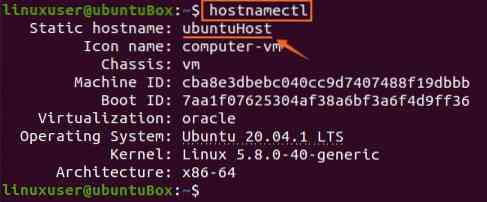
Aukščiau pateiktame ekrano kopijoje galite pamatyti, kad mano „Ubuntu“ sistemos pagrindinis vardas yra „ubuntuBox“. Dabar pažiūrėkime, kaip tai pakeisti.
Pakeiskite pagrindinio kompiuterio pavadinimą
Mes galime pakeisti pagrindinio kompiuterio pavadinimą „Ubuntu 20“.04 LTS sistema naudojant du skirtingus metodus.
1 metodas:
Pagrindinio kompiuterio pavadinimą galima lengvai pakeisti suteikiant naują prieglobos pavadinimą komandai hostnamectl su sudo privilegijomis, naudojant šią sintaksę.
$ sudo hostnamectl set-hostname ubuntuHost
Paleidę pagrindinio kompiuterio pavadinimo keitimo komandą, galite patvirtinti naują pagrindinio kompiuterio pavadinimą dar kartą įvesdami komandą „hostnamectl“.
$ hostnamectl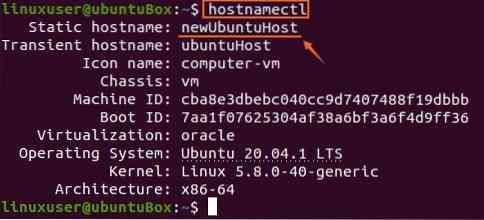
Ekrano kopijoje galite matyti, kad pagrindinio kompiuterio vardas sėkmingai atnaujintas.
2 metodas:
Mes taip pat galime pakeisti pagrindinio kompiuterio pavadinimą „Ubuntu“ redaguodami „/ etc / hostname“ failą atidarydami jį bet kuriame teksto rengyklėje, pvz., „Nano“. Norėdami atidaryti „/ etc / hostname“ failą nano redaktoriuje, įveskite toliau pateiktą komandą.
$ sudo nano / etc / hostname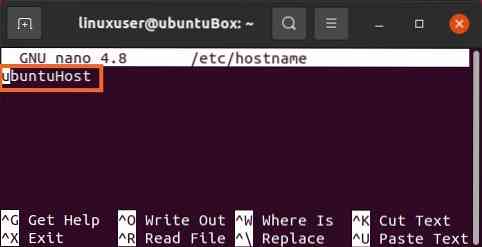
Dabar pakeiskite seną pagrindinio kompiuterio pavadinimą nauju pasirinktu kompiuterio pavadinimu.
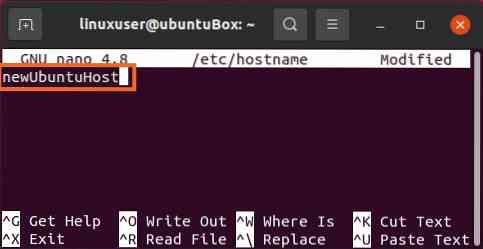
Pakeitę pagrindinio kompiuterio pavadinimą, išsaugokite failą ir išeikite naudodami sparčiuosius klavišus (CTRL + S) ir (CTRL + X).
Dabar dar kartą paleiskite komandą „hostnamectl“, kad patikrintumėte naujai priskirtą kompiuterio pavadinimą.
$ hostnamectl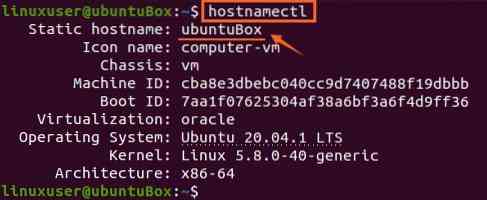
Galite pamatyti, kad naujai pateiktas pagrindinio kompiuterio vardas sėkmingai pakeistas „Ubuntu 20“.04.
Jei uždarysite ir vėl atidarysite terminalą arba atidarysite naują skirtuką terminale, pakeistą pagrindinio kompiuterio pavadinimą taip pat galite pamatyti paryškintą pridėtoje ekrano kopijoje.
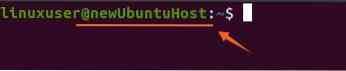
Sėkmingai pakeitėte prieglobos serverio pavadinimą, tačiau turite redaguoti failą „/ etc / hosts“ ir ten pateikti naują prieglobos serverio pavadinimą, nes pagrindiniame kompiuteryje pavadinimai yra susieti su šiuo failu.
Pakeiskite susietą prieglobos serverio pavadinimą
$ sudo nano / etc / hosts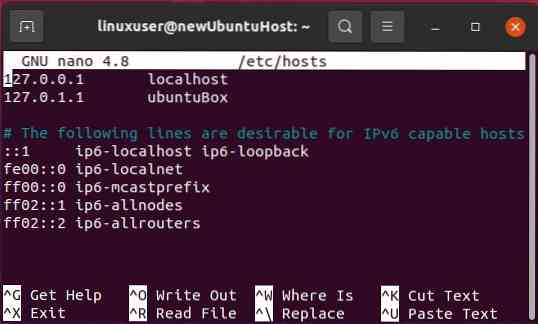
Pakeiskite senąjį pagrindinio kompiuterio pavadinimą nauju, kurį ką tik nustatėte įrenginiui faile „/ etc / hostname“.
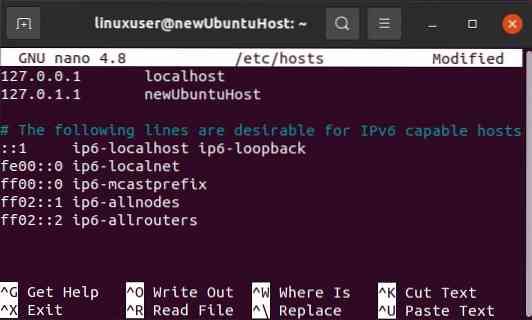
Kai jis taip pat bus pakeistas, išsaugokite jį ir išeikite iš nano teksto rengyklės naudodami sparčiuosius klavišus (CTRL + S) ir (CTRL + X).
Dabar sėkmingai pakeitėte pagrindinio kompiuterio vardą.
Išvada
Šiame straipsnyje parodyta, kaip pakeisti „Ubuntu 20“.04 LTS sistemos pagrindinio kompiuterio vardas net nepaleidus sistemos iš naujo.
 Phenquestions
Phenquestions

